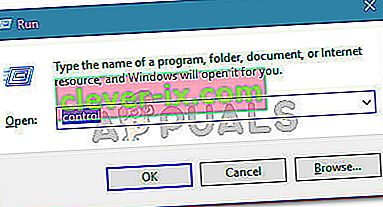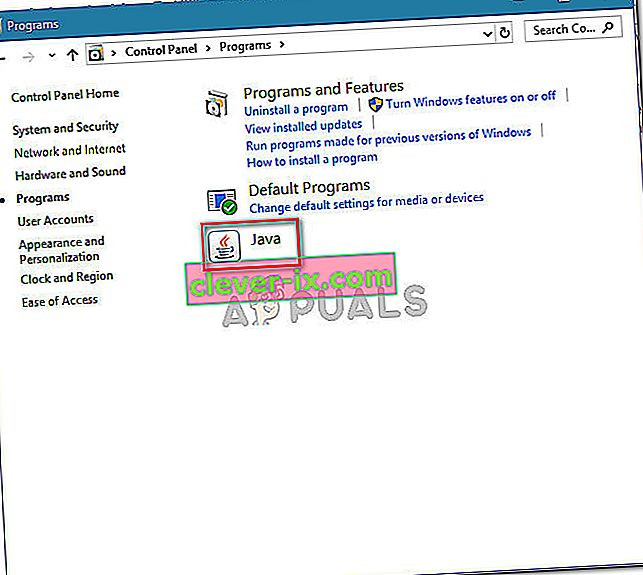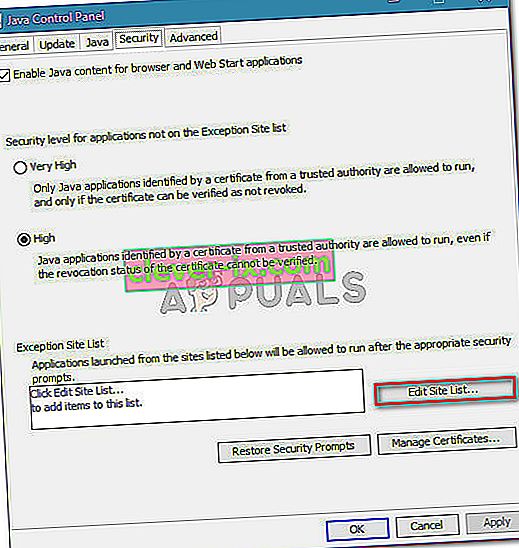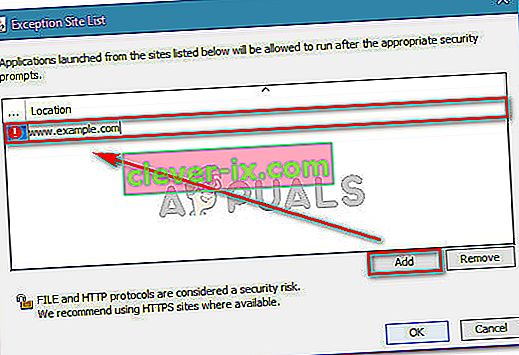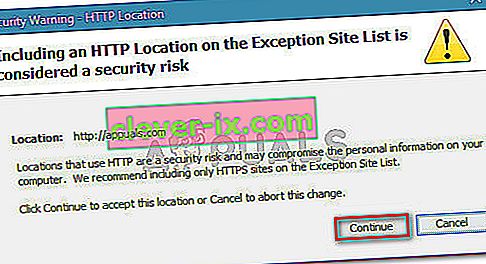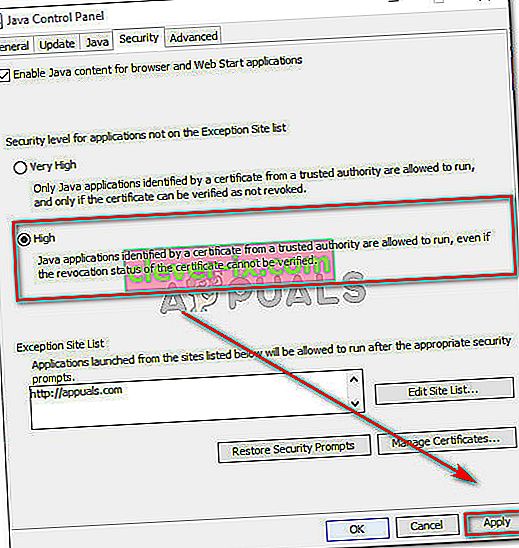Več uporabnikov se pri poskusu zagona programčka Java srečuje z "Vaše varnostne nastavitve so preprečile zagon nezaupljivemu programu". Zdi se, da težava ni izključna za določeno različico sistema Windows - napaka se pojavlja pri vsaki najnovejši različici, vključno s sistemom Windows Vista, Windows 7, Windows 8 in Windows 10.

Kaj povzroči, da varnostne nastavitve blokirajo izvajanje programov?
Smo raziskovali "so vaše varnostne nastavitve blokirane tudi nepreverjeni zahtevek teče" napake, ki jih je videti na različnih poročil uporabnikov in strategij popravila, ki jih uporabljajo.
Kot se je izkazalo, se bo napaka pojavila zaradi vedenja vtičnika brskalnika Java, ki je bil uveden z Java 7 Update 21 . Ideja je bila uporabnikom omogočiti bolj premišljene odločitve, ko morajo v spletnem brskalniku zagnati programček, ki ga poganja Java.
Če imate Java 7 Update 21 ali starejšo, je katera koli aplikacija, ki nima potrdila ali manjka ime aplikacije ali podatki o založniku, privzeto blokirana. Ta odločitev je bila sprejeta za zaščito nič hudega slutečih uporabnikov pred nevarnimi ali tveganimi aplikacijami.
Ko so nove spremembe uveljavljene, obstajajo trije glavni vzroki, ki sprožijo to sporočilo o napaki Java:
- Program ni podpisan - Aplikacije brez potrdila ali manjkajočih informacij o založniku in imena so privzeto blokirane. Zaradi tega lahko vaš sistem postane ranljiv za zunanje podvige.
- Uporabnik poskuša zagnati samopodpisano aplikacijo iz nezaupljivega organa - Aplikacije s samopodpisanimi potrdili so privzeto tudi blokirane, začenši z Java 7 Update 51. Te veljajo za še bolj nevarne kot nepodpisane aplikacije, saj jim lahko odobrijo dostop do osebnih podatkov v računalniku.
- V datoteki jar aplikacije ni atributa dovoljenja - Atribut dovoljenja preveri, ali zahteva aplikacije uporablja enako raven dovoljenja, kot jo je določil razvijalec. Aplikacija z manjkajočim atributom jar je blokirana, ker lahko napadalec izkoristi uporabnika tako, da zažene aplikacijo z drugo stopnjo privilegija.
Na splošno velja, da je programček ali aplikacija, v kateri manjkajo ti deli za identifikacijo ključev, nevaren. Če tega ne veste, toplo priporočamo, da se ga izognete.
Če pa poznate založnika in mu zaupate (npr. Razvili ste ga sami ali ga preizkušate), obstajajo načini za izogibanje temu posebnemu sporočilu o napaki.
Spodaj je na voljo nekaj metod, ki vam bodo omogočile, da se spoprimete z napako »Vaše varnostne nastavitve so blokirale zagon nezaupljive aplikacije« . Čeprav je metoda 1 splošno obravnavana kot običajna praksa pri obravnavanju tega sporočila o napaki, lahko tudi sledite metodi 2, da dosežete isti namen.
1. način: Konfiguriranje seznama mest izjem
V primeru, da razumete tveganje za zagon aplikacije, ki jo Java obravnava kot nevarno, lahko preprečite, da se prikaže sporočilo o napaki »Vaše varnostne nastavitve blokirajo zagon nezaupljive aplikacije«, tako da aplikacijo dodate na seznam mest izjem. To nastavitev najdete na zavihku Varnost nadzorne plošče Java.
Tu je hiter vodnik za odpiranje nadzorne plošče Java in dodajanje programčka Java na seznam izključenih mest :
- Pritisnite tipko Windows + R, da se odpre pogovorno okno Zaženi. Nato vnesite » control « in pritisnite Enter, da odprete nadzorno ploščo.
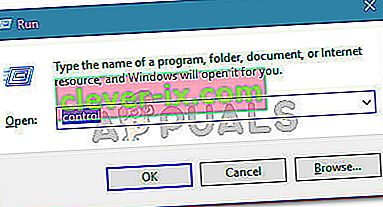
- V oknu nadzorne plošče kliknite Programi in nato ikono Java , da odprete nadzorno ploščo Java .
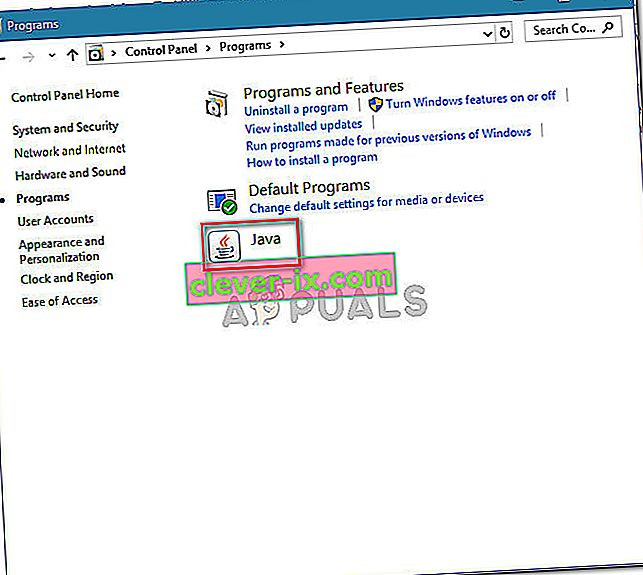
- V oknu nadzorne plošče Java pojdite na zavihek Varnost in kliknite Uredi seznam mest .
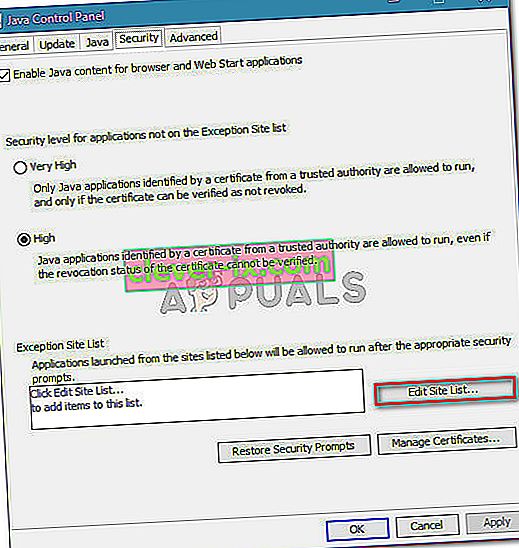
- Znotraj seznama izjemnih mest kliknite gumb Dodaj in nato prilepite URL programčka Java, ki vam povzroča težave. Pritisnite V redu, da dodate URL na seznam izključitev .
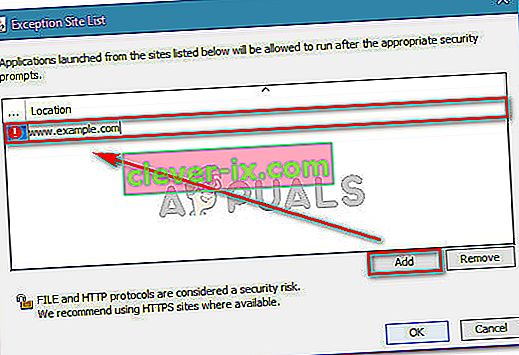
Opomba: Upoštevajte, da boste morda morali na seznam izključitev Java dodati tudi nestandardna vrata, odvisno od tega, kateri programček želite zagnati .
- Pri naslednjem varnostnem opozorilu kliknite Nadaljuj, da potrdite, da želite dodati URL, ki ste ga pravkar vnesli, na seznam izključitev.
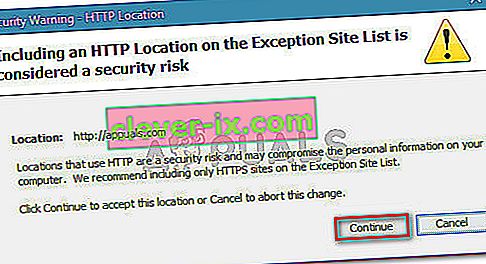
- Znova odprite programček, ki je prej prikazoval napako. Napaka se ne bi smela več pojavljati.
Če iščete drugačen način za odpravljanje napake »Vaše varnostne nastavitve so blokirale zagon nezaupljive aplikacije« , se pomaknite navzdol do naslednje metode spodaj.
2. način: nastavitev ravni varnosti aplikacije na visoko
Drug način reševanja napake »Vaše varnostne nastavitve so preprečile zagon nezaupljive aplikacije« je, da nastavite Java Security level na High namesto Very High .
Čeprav je to metodo lažje (in hitreje) izvesti, bo računalnik izpostavil številnim potencialnim tveganjem. Glede na to je bolje, da sledite 1. metodi, če zaupate viru, kot da spremenite stopnjo varnosti.
Če pa se odločite za to, vam priporočamo, da se po končani uporabi aplikacije Java, ki sproži napako, vrnete na privzeto raven varnostnih nastavitev.
Tu je kratek vodnik o spreminjanju stopnje varnosti:
- Pritisnite tipko Windows + R, da se odpre pogovorno okno Zaženi . Nato vnesite » control « in pritisnite Enter, da odprete nadzorno ploščo .
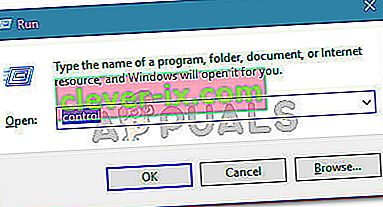
- V oknu nadzorne plošče kliknite Programi in nato ikono Java , da odprete nadzorno ploščo Java .
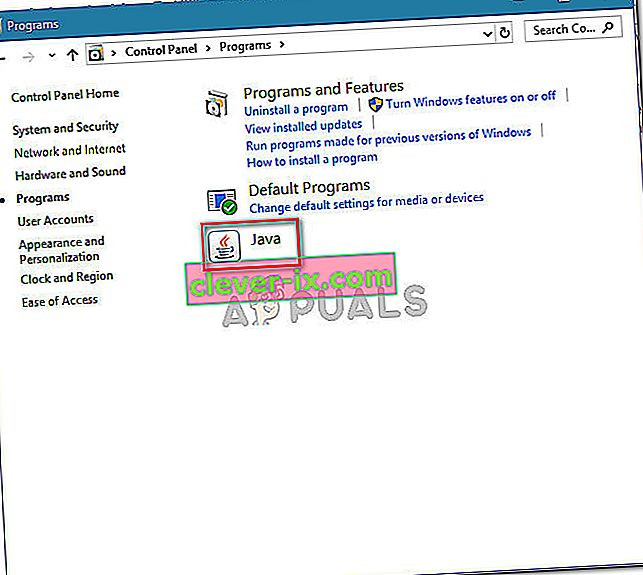
- Znotraj okna nadzorne plošče Java pojdite na zavihek Varnost in izberite preklop Visoko med nivojem varnosti za programe, ne na seznamu mest izjem . Nato kliknite Uporabi, da shranite spremembe.
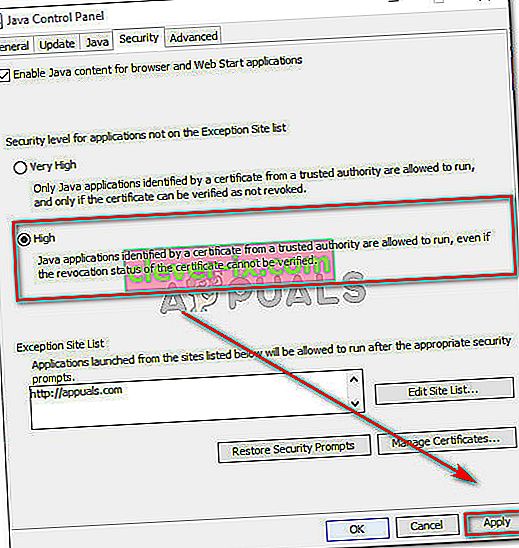
- Znova zaženite brskalnik, v katerem uporabljate programček, in po ponovnem nalaganju strani preverite, ali je težava odpravljena.